Wie man peinliche Wortvorschläge von der Android-Tastatur löscht
Die personalisierten Daten auf mobilen Geräten wie Smartphones und Tablets bieten einen großen Vorteil beim Schreiben im Vergleich zu einem Desktop. Mobile Geräte können so eingestellt werden, dass sie Wörter und Begriffe, die Sie häufig verwenden, lernen und speichern und sich so an Ihren persönlichen Schreibstil anpassen. Dadurch kann das Gerät Wörter, die Sie eingeben, vorhersagen und vorschlagen, was das Schreiben erheblich beschleunigt.
Diese Funktion, die im Allgemeinen nützlich und vorteilhaft für alle ist, kann jedoch in manchen Fällen auch nachteilig sein, wenn nicht gar zum Nachteil werden. Daher ist die Notwendigkeit, gelernte Wörter von der Tastatur zu entfernen, ein Grundwissen, mit dem jeder Handynutzer vertraut sein muss.
Warum sollten Sie gelernte Wörter von der Tastatur entfernen
Die Textvorhersage in Ihren Handys kann den Eingabeprozess erheblich beschleunigen, was nicht nur beim Schreiben von Nachrichten oder SMS, sondern auch beim Verfassen von Notizen von großem Vorteil ist. Wie jedes andere Computergerät sind jedoch auch Mobiltelefone anfällig für das GIGO-Problem (Garbage in-Garbage out). Dies beschreibt das Konzept, dass Fehler und Unsinn bei der Eingabe von Daten auch zu falschen Ausgaben oder Unsinn oder sozusagen „Müll“ führen. Daher lernt Ihre Tastatur auch falsch geschriebene Wörter sowie andere Slangbegriffe/Kurzbefehle, die beim Schreiben von Nachrichten lästig sein können.
Lesen Sie auch: „Wie man ein ungespeichertes Word-Dokument wiederherstellt“
Die Notwendigkeit, gelernte Wörter von der Tastatur zu löschen, ist auch besonders wichtig für die Privatsphäre. Dies ist vor allem dann erforderlich, wenn Freunde oder Familienmitglieder Ihr Gerät manchmal ausleihen und benutzen. Bei der Eingabe von Wörtern könnten sie peinliche Wortvorschläge sehen, die Sie lieber für sich behalten möchten, oder Wörter oder Begriffe entdecken, die Sie vielleicht vor ihnen verbergen möchten. Wenn Sie verhindern möchten, dass sie Wörter herausfinden, die Sie belasten könnten, sollten Sie in Erwägung ziehen, gelernte Wörter von Ihrer Tastatur zu löschen.
Wie man gelernte Wörter von jeder Android-Tastatur entfernt
Wenn Sie schon einmal erlebt haben, dass Sie eine Nachricht wegen falsch geschriebener Wörter zurückrufen wollten oder sich jemandem wegen eines peinlichen Wortes in Ihrer Textvorhersage erklären mussten, dann ist es praktisch, den gelernten Text von Ihrer Tastatur zu löschen und zu aktualisieren. Machen Sie sich keine Sorgen, denn wir sind hier, um Ihnen den einfachen Prozess des Löschens aller Ihrer personalisierten Daten/Wörter aus der Tastatur Ihres Android-Handys zu zeigen.
Szenario 1: Löschen gelernter Wörter aus GBoard
Wir beginnen den Prozess des Entfernens gelernter Wörter in der Tastatur, indem wir davon ausgehen, dass Ihr Android-Gerät GBoard, die virtuelle Tastatur-App, verwendet. Offensichtlich ist GBoard die am häufigsten verwendete Tastatur in Android-Telefonen, da sie auch von Google, dem Hersteller des Android-Betriebssystems, entwickelt wird. Daher kann das Wissen, wie man gelernte Wörter in GBoard löscht, universell auf alle Marken von Android-Geräten angewendet werden, einschließlich Samsung, Huawei, LG und Sony unter anderem.
Um alle gelernten Wörter aus Gboard zu entfernen, ist hier der Schritt-für-Schritt-Prozess:
- Gehen Sie zu den Telefoneinstellungen
- Tippen Sie auf Sprache und Eingabe
- Tippen Sie auf Gboard
- Tippen Sie auf Gboard-Einstellung oder einfach auf „Einstellungen“
- Gehen Sie auf das Wörterbuch
- Suchen Sie hier die Option „Gelernte Wörter löschen“
- Tippen Sie auf „Gelernte Wörter löschen“
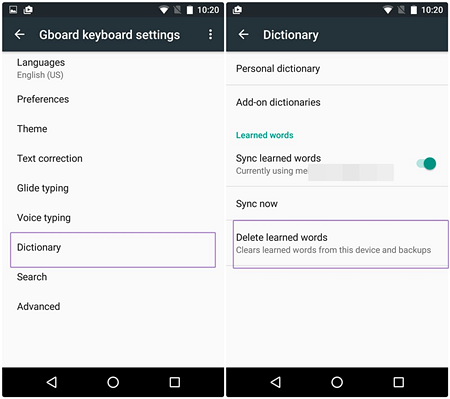
Presto, werden alle von GBoard gespeicherten gelernten Wörter automatisch gelöscht.
Variante zum Löschen von gelernten Wörtern in Ihrem GBoard
Abhängig von der Android-Version und der Marke Ihres Telefons kann die Suche nach GBoard-Einstellungen variieren oder manchmal schwierig sein. Bei den meisten Google- oder Android-Geräten sind die Kategorien und die Logik jedoch grundsätzlich gleich. Hier ist eine andere Variante der Schritte.
- Gehen Sie zu den Telefoneinstellungen, indem Sie auf Ihrem Android-Gerät auf das Zahnradsymbol tippen
- Tippen Sie auf Allgemeine Verwaltung
- Tippen Sie auf Sprache und Eingabe
- Tippen Sie auf On-Bildschirmtastatur
- Tippen Sie auf Gboard
- Tippen Sie auf Gboard Einstellungen und gehen Sie dann zum Wörterbuch
- Von hier aus sehen Sie die Option „Gelernte Wörter löschen“
- Tippen Sie auf „Gelernte Wörter löschen“ und Sie werden die gelernten Wörter von Ihrer Tastatur löschen.
-Löschen eines bestimmten gelernten Wortes aus Gboard
Die Textvorhersage Ihrer Tastatur ist nützlich und Sie möchten vielleicht den größten Teil davon behalten. Wenn du nur ein einzelnes Wort oder bestimmte Wörter in deinem Gboard löschen möchtest, sind hier die Schritte, die du befolgen musst:
- Öffne eine beliebige App, in der du einen Text oder eine Nachricht schreibst. Dies kann eine Notiz-App sein, z.B. ein Notizblock oder eine Chat-App wie Messenger oder Viber.
- Schreibe oder gib das spezifische Wort ein, das du löschen möchtest.
- Wenn das Wort auf der Vorhersageleiste erscheint, berühre es einfach ein paar Sekunden lang.
- An dieser Stelle wird eine Option zum Entfernen dieses bestimmten Wortes angezeigt
- Tippen oder ziehen Sie das Wort „Vorschlag entfernen“
- Das gelernte Wort wird endgültig von Ihrer Tastatur gelöscht
Szenario 2: Gelernte Wörter von der Samsung-Tastatur entfernen
Samsung ist das beliebteste Android-Gerät. Und die Samsung-Tastatur ist die Standardtastatur in allen Samsung-Geräten. Daher haben wir uns auch die Freiheit genommen, Ihnen den Prozess zu zeigen, wie Sie gelernte Wörter von der Samsung-Tastatur entfernen können. Hier sind die Schritte:
- Wischen Sie auf Ihrer Homepage nach unten, um die grundlegenden Symbole auf Ihrem Telefongerät anzuzeigen.
- Gehen Sie zu den Telefoneinstellungen, indem Sie auf das Zahnradsymbol in der oberen rechten Ecke klicken
- Tippen Sie auf Allgemeine Verwaltung
- Tippen Sie auf Sprache und Eingabe. Hier sehen Sie, dass Ihre Standardtastatur die Samsung-Tastatur ist
- Tippen Sie auf Bildschirmtastatur
- Tippen Sie auf Samsung-Tastatur
- Tippen Sie auf „Textvorhersage“
- Tippen Sie auf „Persönliche Daten löschen“. Dadurch werden alle gelernten Wörter von der Samsung-Tastatur entfernt.
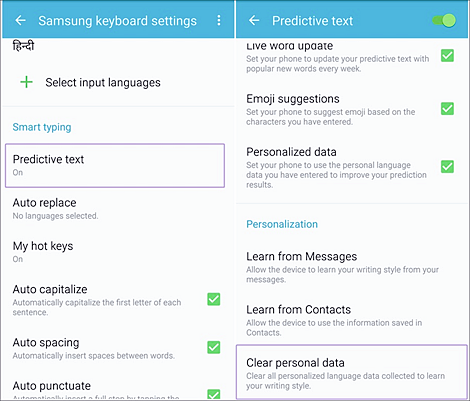
-Löschen eines bestimmten gelernten Wortes von der Samsung-Tastatur
Das Löschen eines einzelnen Wortes oder bestimmter Wörter in den gelernten Wörtern in der Samsung-Tastatur folgt demselben Prozess wie in der Gboard-App mit sehr geringen Unterschieden. Aber um die Dinge zu vereinfachen, sind hier die Schritte noch einmal.
- Öffnen Sie eine beliebige App, in der Sie einen Text oder eine Nachricht schreiben. Das kann eine Notiz-App sein, z. B. ein Notizblock oder eine Chat-App wie Messenger oder Viber.
- Schreibe oder gib das bestimmte Wort ein, das du löschen möchtest.
- Wenn das Wort auf der Vorhersageleiste erscheint, berühre es einfach ein paar Sekunden lang.
- An dieser Stelle,
- Dann erscheint eine Abfrage, ob Sie das Wort entfernen möchten
- Tippen Sie auf die Schaltfläche „Ok“
- Das gelernte Wort wird endgültig von Ihrer Tastatur gelöscht
-Deaktivieren der Textvorhersage in der Samsung-Tastatur
Um sicherzustellen, dass Sie keine Rechtschreibfehler aufgrund der Textvorhersage begehen, oder um die Befürchtung loszuwerden, dass Ihr Telefon unangenehme oder belastende Wortvorschläge enthält, können Sie die Textvorhersage in Ihrer Samsung-Tastatur einfach deaktivieren. Hier sind die einfachen Schritte, die Sie befolgen müssen:
Wischen Sie auf Ihrer Homepage nach unten, um die grundlegenden Symbole in Ihrem Telefongerät anzuzeigen.
- Gehen Sie zu den Telefoneinstellungen, indem Sie auf das Zahnradsymbol in der oberen rechten Ecke klicken
- Tippen Sie auf Allgemeine Verwaltung
- Tippen Sie auf Sprache und Eingabe. An dieser Stelle sehen Sie, dass Ihre Standardtastatur die Samsung-Tastatur ist
- Tippen Sie auf Bildschirmtastatur
- Tippen Sie auf Samsung-Tastatur
- Tippen Sie auf Smart Typing
- Wischen Sie auf Textvorhersage, um sie zu deaktivieren
Szenario 3: Gelernte Wörter aus anderen Tastaturen löschen
Wenn die Tastatur-App in Ihrem Handy i.d. h. Gboard und Samsung-Tastatur, einfach nicht die Eigenschaften hat, die Sie benötigen oder wünschen, können Sie Hunderte von alternativen Tastaturen im Google Play Store finden. Abgesehen von den grundlegenden Funktionen bieten diese Tastatur-Apps lustige Themen, unterstützen möglicherweise andere Sprachen und bieten trendige und raffinierte Funktionen wie einzigartige Aufkleber, Gifs und witzige Emojis, unter anderem. Allerdings sollten Sie bei der Wahl Ihrer Tastatur immer auf die Risiken von Malware und Keyloggern achten. Drei der beliebtesten Tastaturen für Android-Geräte sind Swiftkey, Multiling O Keyboard und Fleksy.
Unabhängig davon, welche Tastatur-App Sie verwenden, sind die grundlegenden Methoden zum Löschen, Entfernen oder Löschen von gelernten Wörtern von Ihrer Tastatur praktisch die gleichen. Obwohl die Begriffe in den Einstellungen der Tastatur-App leicht variieren können, befindet sich die Option zum Löschen der gelernten Wörter höchstwahrscheinlich unter den Einstellungen.
Lesenswert: Gelöschte Daten von Android wiederherstellen
„Löschen“ und „entfernen“ sind die Tasten, die wir oft benutzen. Sie können verwendet werden, um Spam-Nachrichten, unerwünschte Kontakte, minderwertige Fotos und Videos und andere Dateien zu löschen. Bei der Verwendung dieser beiden Tasten können uns jedoch manchmal Fehler unterlaufen, und wichtige Daten werden gelöscht. Was sollen wir in diesem Fall tun?
Keine Sorge, hier empfehle ich ein großartiges Tool, das Ihnen hilft, den Verlust zu retten, das ist Gihosoft Free Android Data Recovery. Wie der Name schon sagt, ist dies eine Datenrettungssoftware, die speziell für Android-Benutzer entwickelt wurde. Sie ist sehr leistungsstark und kann bis zu acht Datentypen wiederherstellen, darunter Kontakte, Nachrichten, Anrufprotokolle, Fotos, Musik, Videos, Audios usw. Wenn Sie also auf einen Android-Datenverlust stoßen, wird es Ihr bester Assistent sein.
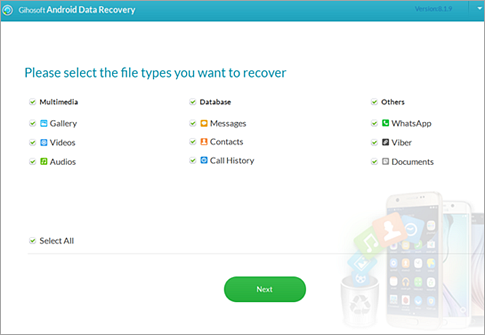
Leave a Reply